RedmiBook 15 الأسئلة الشائعة ،، منتج النظام البيئي ، Xiaomi Notebook ، الأسئلة الشائعة (NB)
*This page is automatically translated from English articles.
نظرة عامة على المنتج:
1. س: ما هي الميزات التي يمتلكها RedmiBook 15؟
ج: 1. تصميم معرف جديد ، سطح تكييف الهواء ، 6 آلة سبائك الألومنيوم من الدرجة للطيران ، سطح مكيف الهواء يعتمد عملية CNC الكاملة.
2. 15.6 بوصة ، دقة 3.2K ، معدل تحديث مرتفع 90 هرتز ، شاشة فائقة الشبكية.
3. إطار ضيق للغاية ، نسبة شاشة 16:10 ، نسبة شاشة فائقة 89.1٪ ، مجموعة ألوان عالية 100٪ sRGB ، معدل تحديث 90 هرتز كحد أقصى ، شاشة سطح ضباب عالية الدقة مضادة للوهج ، تدعم تعتيم التيار المستمر.
4. معالج Ryzen جديد ، عملية 7 نانومتر ، ما يصل إلى 8 نوى و 16 خيطا معالجا.
5. واجهات متعددة.
6. MIUI + ، شهادة الضوء الأزرق المنخفض من درجة أجهزة TUV Rhine ، مفتاح ذكي لمعدل التحديث FN + S ، بطارية طويلة العمر.
7. تحكم مريح: لوحة مفاتيح كاملة الحجم بإضاءة خلفية قابلة للتعديل بثلاثة مستويات ، نطاق مفاتيح 1.5 مم ، السطح العلوي لغطاء المفتاح يعتمد تصميم أخدود زائدي بعمق 0.3 مم. لوحة لمس PTP كبيرة ، التعرف على بصمات الأصابع مدمجة مع مفتاح التشغيل.
2. س: ما هو التصميم والمواد المستخدمة في Redmibook 15؟
ج: 1. 6 آلة سبائك الألومنيوم من الدرجة الطائرات.
2. أنودة السطح مع السفع الرملي الخزفي.
3. جسم معدني كامل ، تصميم رمح متكامل.
4. الجانب A يعتمد تصميم السطح المنحني على مستوى A.
3. س: هل يعمل معدل تحديث شاشة RedmiBook 15 عند 90 هرتز؟
ج: يمكن لشاشة RedmiBook 15 ضبط معدل التحديث. اضغط على المفتاح المدمج Fn + S لضبط معدل التحديث على 90 هرتز أو 60 هرتز. لن يتغير التدرج اللوني وخصائص الشاشة الأخرى بعد ضبط معدل التحديث (ستكون الشاشة سوداء لفترة وجيزة عند ضبط معدل التحديث).
4. س: ما هي مدة عمر بطارية Redmibook 15؟ هل يدعم الشحن السريع؟ ما هو امدادات الطاقة؟
ج: يحتوي Redmibook 15 على بطارية مدمجة 46Wh Whr لمدة تصل إلى 6 ساعات من عمر البطارية ومصدر الطاقة 65 واط.
نتائج الاختبار:
1. 5 ساعات تشغيل الفيديو المحلي.
2. 3.4 ساعة من تشغيل الفيديو عبر الإنترنت ؛
3. 7 ساعات من تصفح الويب.
شروط الاختبار:
1. في ظل ظروف اختبار سطوع الشاشة 150nits ، وحجم 50٪ وفصل WiFi ، اختبر الحد الأقصى لوقت تشغيل الفيديو المحلي بدقة 1080 بكسل ؛
2. في ظل ظروف اختبار سطوع الشاشة 150nits ، وحجم 50٪ واتصال WiFi ، اختبر أطول وقت تشغيل لفيديو 720p HD عبر الإنترنت ؛
3. في ظل ظروف اختبار سطوع الشاشة 150nits ، وحجم 50٪ واتصال WiFi ، يمكن تحقيق أطول وقت لتصفح الويب باستخدام المتصفح الافتراضي المدمج.
5. س: ما هي زاوية فتح وإغلاق Redmibook 15؟ هل تدعم الشاشة اللمس؟
ج: يمكن أن يوفر Redmibook 15 زاوية فتح وإغلاق تبلغ 140 درجة ، مما يوفر زاوية مشاهدة مريحة. الشاشة لا تدعم اللمس.
ملاحظة: زاوية الفتح والإغلاق 140 درجة هي القيمة النظرية ، والزيادة أو النقصان بمقدار 5 درجات في القياس الفعلي ينتمي إلى النطاق المعقول.
6. س: كم عدد بتات القرص الصلب التي يمتلكها Redmibook 15؟ هل التمديد مدعوم؟
ج: يحتوي Redmibook 15 على واجهة M.2 تدعم PCIe. القرص الثابت المثبت مسبقا في المصنع هو قناة PCIe ، والتي لا تدعم التوسع. وهو يدعم الترقية ويمكن استبداله بأنفسنا.
مواصفات القرص الثابت المدعومة: M.2 PCIE 2280 ، يوصى باستخدام SSD للجسيمات أحادية الجانب.
7. س: هل RedmiBook 15 فيها كاميرا أمامية؟
ج: RedmiBook 15 يوجد كاميرا أمامية ، الكاميرا في الجزء العلوي من RedmiBook 15.
8. س: هل RedmiBook 15 صوت عند العمل؟
ج: ستولد المروحة صوتا في عملية الدوران وتضبط السرعة تلقائيا وفقا لحمل الكمبيوتر المحمول. من الطبيعي أن يكون الصوت مرتفعا في بعض الأحيان أو منخفضا في بعض الأحيان.
9. س: أين مؤشر الشحن لجهاز Redmibook 15؟ كيف نحكم على الكمية الكهربائية؟
ج: يوجد مؤشر الشحن الخاص ب RedMiBook 15 على الجانب الأيسر من الجهاز. بعد توصيل مصدر الطاقة ، يمكن لضوء المؤشر أن يحكم على ما إذا كان مصدر الطاقة مزودا أم لا وحالة الطاقة. إذا كان ضوء المؤشر مضاء ، فهذا يعني أن المحول لديه خرج حالي في هذا الوقت.

حالة مؤشر الشحن:
| كمية الكهرباء | حالة المؤشر |
| >90٪ | أخضر |
| 20%-90% | برتقالي |
| ≤20٪ | أحمر |
10. س: ما هو الشاحن القياسي الذي يمتلكه RedmiBook 15؟
ج: يأتي Redmibook 15 مزودا بمحول واجهة DC-IN قياسي ، والطاقة القصوى هي 65 واط. تم تصميم سلك الطاقة والمحول بشكل منفصل. يبلغ طول سلك الطاقة حوالي 1.5 متر ، وقابس المحول غير قابل للطي.
11. س: ما هي الوظيفة التي يمتلكها زر Fn + F1 ~ F10 RedmiBook 15؟
A:
| مفاتيح الاختصار | دالة |
| إي إس سي | زر وظيفة قفل FN + ESC |
| إف 1 | أخرس |
| إف 2 | تخفيض الحجم |
| إف 3 | زيادة الحجم |
| إف 4 | تقليل السطوع |
| إف 5 | زيادة السطوع |
| إف 6 | أداة الإسقاط |
| إف 7 | أداة لقطات الشاشة |
| إف 8 |
12. س: هل RedmiBook 15 وظيفة الاستعداد الحديثة؟
ج: الدعم. يستيقظ الكمبيوتر المحمول بشكل أسرع ويمكنه الاستمرار في تشغيل الموسيقى المحلية أثناء النوم من خلال مشغل الموسيقى Groove المدمج في Windows 10.
13. س: ما هي الواجهات التي تمتلكها RedmiBook 15؟
| اليسار بالقرب من رمح الدورية | واجهة DC-IN ، تدعم الشحن |
| المركز الأيسر بالقرب من عمود الدوران | يدعم USB-A USB3.2 Gen1 |
| اليسار بالقرب من العميل الأوسط | إتش دي إم آي ١,٤ |
| اليسار بالقرب من العميل | يدعم USB-A USB3.2 Gen1 |
| الحق بالقرب من رمح الدورية | قفل كنسينغتون |
| الوسط الأيمن بالقرب من عمود الدوران | نقل RJ45 جيجابت |
| الوسط الأيمن | USB - A يدعم USB2.0 |
| الوسط الأيمن بالقرب من العميل | قارئ بطاقة يدعم SD3.0 |
| بالقرب من العميل مباشرة | 3.5mm سماعة ميكروفون جاك * 1 |
14. س: كيفية التحقق من SN من RedmiBook 15؟
ج: 1. يمكن مشاهدته على الملصق الموجود على الجانب D من الماكينة أو الملصق الموجود على صندوق التغليف ؛
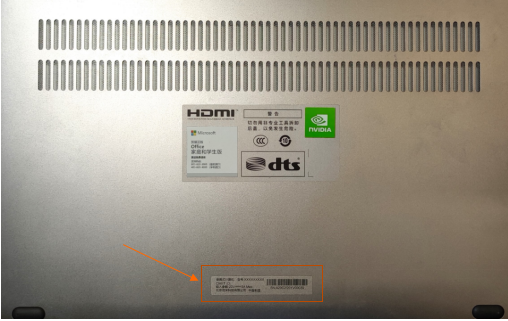
2. أدخل صفحة BIOS ، تحقق من معلومات SN.
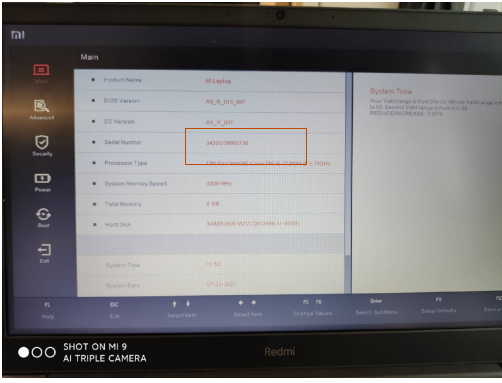
15. س: لماذا يستخدم السطوع والحجم والإسقاط والوظائف الشائعة الأخرى الفشل؟
ج: يتم فتح قفل Fn عن طريق الخطأ. اضغط على الزر المقابل في هذا الوقت ، وسيتم إنشاء وظيفة F1-F12 المقابلة بدلا من الوظيفة الشائعة المقابلة.
يتم تشغيل قفل Fn وإيقاف تشغيله بالضغط على مفاتيح Fn + ESC في الزاوية اليسرى السفلية من لوحة المفاتيح. الزاوية العلوية اليسرى من الشاشة لديها حالة مطالبة المعلومات. بعد إغلاق قفل Fn ، يقترح النقر مباشرة فوق F1-F10 لتمكين وظائف الاختصار المقابلة (السطوع ، والحجم ، والإسقاط ، وما إلى ذلك) ، أو يمكن تحقيقه بواسطة FN + F1-F10 تماما مثل الكمبيوتر المحمول التقليدي.
16. س: هل تدعم واجهة الصوت في Redmibook 15 هيئة التصنيع العسكري؟
ج: تدعم واجهة الصوت في Redmibook 15 سماعة الرأس أو سماعة الرأس والميكروفون. عند التوصيل بالجهاز ، سيظهر النظام المطالبات ذات الصلة.
الأسئلة الشائعة حول BIOS:
1. س: ما هي الاختلافات التي يمتلكها BIOS الخاص RedmiBook 15؟
ج: أضف لوحة مفاتيح خارجية وعملية إيقاظ الماوس في قائمة الطاقة.
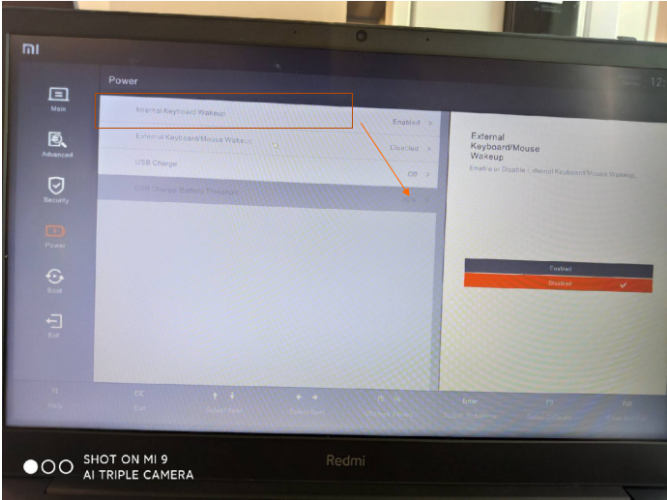
أضف قائمة "معلومات النظام" في الوضع المتقدم. أدخل المسار: القائمة الرئيسية>> معلومات النظام:
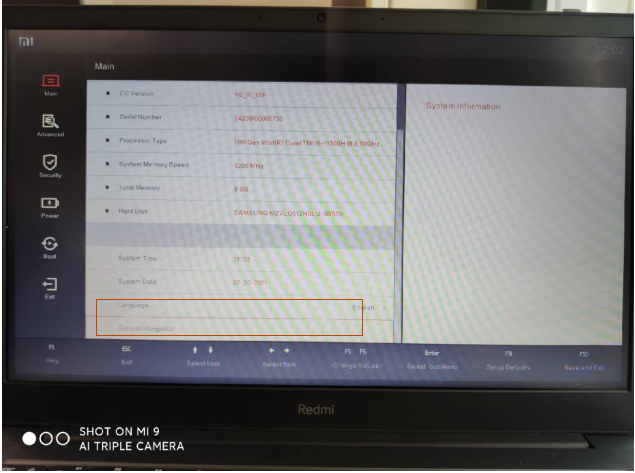
تتضمن معلومات النظام الرقم التسلسلي للوحة الرئيسية والرقم التسلسلي SSD والرقم التسلسلي للبطارية.
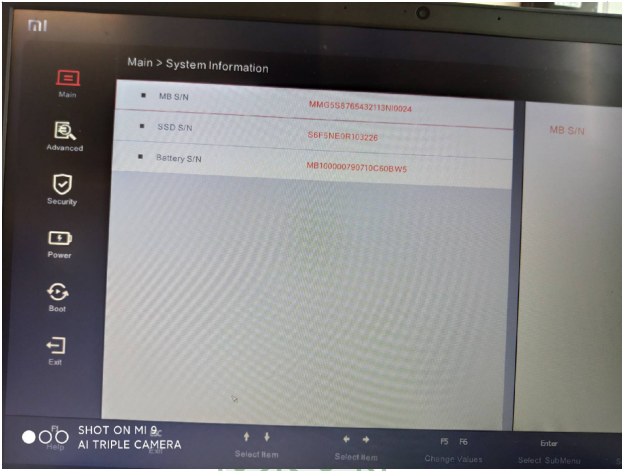
2. س: هل يدعم Redmibook 15 BIOS وضع تحسين أداء وحدة المعالجة المركزية؟
ج: لا يدعم Redmibook 15 ضبط وضع التشغيل في BIOS. يقترح تبديل وضع تشغيل الكمبيوتر الدفتري باستخدام FN + K بعد بدء تشغيل الكمبيوتر الدفتري.
3. س: بعد الدخول إلى واجهة BIOS ، لا أقوم بأي عملية لفترة طويلة. ماذا يحدث عندما يسخن الجهاز وتدور المروحة بعنف؟
ج: ستعمل جميع أجهزة جهاز واجهة BIOS بكامل طاقتها ، مما يتسبب في حرارة شديدة ، وبالتالي فإن الجسم ساخن جدا والمروحة تعمل بعنف. في هذا الوقت ، إذا تم استخدام البطارية لتزويد الطاقة ، فسيؤدي ذلك أيضا إلى خسارة كبيرة في طاقة البطارية. يوصى به بعد الإعدادات المتعلقة ب BIOS ، احفظ الإعدادات في الوقت المناسب وأدخل النظام أو إيقاف التشغيل.
النظام والبرمجيات:
1. س: ما هو نظام التشغيل الذي يقوم Redmibook 15 بتحميله مسبقا؟ هل تركيب الأنظمة الأخرى مدعوم؟
ج: RedmiBook 15 محملة مسبقا بنظام التشغيل Windows 10 64 بت.
2. س: كم عدد الأقسام التي يمتلكها Redmibook 15؟
ج: سيحتوي إصدار RedmiBook 15 بسعة قرص ثابت للمصنع تبلغ 512 جيجابايت أو أعلى على أقسام 2.
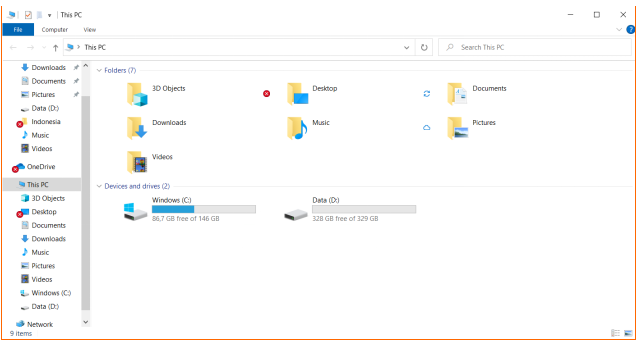
الأسئلة الشائعة:
س 1. ماذا تفعل إذا لم يتمكن Xiaomi Notebook من الاتصال بالبلوتوث؟
ج: 1. تحقق من حالة الشبكة وما إذا كان وضع الطائرة قيد التشغيل عن طريق الخطأ. سيقوم وضع الطائرة بإيقاف تشغيل وظيفة البلوتوث للوحدة اللاسلكية. يرجى تشغيل وظيفة البلوتوث يدويا.
2. تحقق مما إذا كانت وظيفة البلوتوث طبيعية. الرجاء إدخال مدير الجهاز للتحقق مما إذا كانت هناك برامج تشغيل غير طبيعية. إذا كانت هناك برامج تشغيل غير طبيعية ، فيرجى إلغاء تثبيت برنامج التشغيل غير الطبيعي وإعادة تثبيته.
3. تحقق مما إذا كانت "خدمة Windows" قد عطلت البلوتوث. إذا تم تعطيله ، يرجى تشغيله.
4. يرجى التحقق مما إذا كان جهاز البلوتوث المراد توصيله في وضع إقران البلوتوث. إذا لم يكن كذلك ، يرجى إدخال وضع الاقتران بلوتوث.
5. إذا تعذر اتصال البلوتوث أثناء الاقتران ، فيرجى المحاولة عدة مرات أو إعادة تشغيل Windows وإعادة تشغيل جهاز البلوتوث.
س 2. ماذا تفعل إذا فشل تشغيل Xiaomi Notebook الذي تم شراؤه حديثا؟
ج: 1. يجب تنشيط البطارية المدمجة في الكمبيوتر المحمول الذي تم شراؤه حديثا قبل استخدامه. لأول مرة ، يرجى تشغيل الكمبيوتر الدفتري بالشاحن القياسي في العبوة ، ثم الضغط على زر الطاقة للتشغيل. يبدو زر الطاقة مختلفا عن الزر العادي.
2. عند التمهيد لأول مرة ، استخدم الشاحن القياسي لإمداد الطاقة.
3. يرجى إعادة تعيين إعدادات BIOS الأولية (عندما يظهر MI LOGO بعد التمهيد ، اضغط على F2 للدخول إلى BIOS ، واضغط على F9 في واجهة BIOS ثم اضغط على F10 مرة أخرى للحفظ والخروج).
4. إذا كانت الشاشة لا تزال سوداء ولا يمكن تشغيلها ، فيرجى الانتقال إلى ما بعد البيع للاختبار.
س 3. كيفية تشغيل لوحة اللمس من Xiaomi Notebook؟
ج: لوحة اللمس الخاصة ب Mi Notebook عبارة عن هيكل متأرجح ، يحول المفاتيح اليمنى واليسرى ولوحة اللمس في أجهزة الكمبيوتر المحمولة التقليدية إلى كل. على أساس شغل مساحة أقل ، يمكن تحقيق وظيفة المفاتيح اليمنى واليسرى ، وإضافة المزيد من عمليات الإيماءات في نفس الوقت ، مما يحسن بشكل كبير من كفاءة استخدام لوحة اللمس. الطرق المحددة هي كما يلي:
1. الزر الأيسر: نقرة إصبع واحد / لمسة إصبع واحد
2. الزر الأيمن: نقرة بإصبعين / لمس بإصبعين
3.Select وفتح: نقرة مزدوجة بإصبع واحد / نقرة بإصبع واحد مرتين
التمرير 4.Page: نقطة مزدوجة لأعلى / لأسفل / لليسار / لليمين (للمتصفح ، المستند ، إلخ.)
5.اسحب العناصر: انقر نقرا مزدوجا / اضغط مرتين واسحب
6. الصنبور / فتح بإصبعين: تكبير وتصغير الصفحة
7.Three-finger انتقاد اليسار واليمين : تبديل البرنامج الحالي
8. ثلاثة أصابع انتقاد لأعلى: افتح سطح المكتب الافتراضي
9. ثلاثة أصابع الانزلاق لأسفل: تصغير الصفحة الحالية والبرنامج
بالإضافة إلى ذلك ، يمكن الضغط على لوحة اللمس الخاصة بالكمبيوتر المحمول Xiaomi بشكل عام ، ولكن نظرا لتصميم الأرجوحة ، فإنها تحتاج إلى مزيد من القوة للمس.
س 4. ماذا تفعل إذا لم يتمكن Xiaomi Notebook من الاتصال بشبكة WiFi؟
ج: تحقق من حالة الشبكة لمعرفة ما إذا كان وضع الطائرة قيد التشغيل عن طريق الخطأ. سيقوم وضع الطائرة بتعطيل وظيفة WiFi للوحدة اللاسلكية. يرجى استخدام وظيفة WIFI على النحو التالي:
1. انقر فوق رمز شبكة WIFI في الزاوية اليمنى السفلى ، وستظهر قائمة شبكات WIFI.
2. تأكد من إيقاف تشغيل وضع الطائرة وتشغيل WIFI.
3. انقر لتحديد WIFI المناسب واتبع مطالبة النظام للاتصال بشبكة WIFI. أدخل كلمة المرور واتصل.
س 5. هل يمكن ل Xiaomi Notebook تثبيت نظام التشغيل Windows XP / 7/8؟
ج: لا يوصى بتثبيت نظام التشغيل Windows XP / 7/8. لا تقدم Xiaomi الدعم الفني لمشكلات توافق الأجهزة والبرامج التي تحدث عند تثبيت أو استخدام نظام Windows XP / 7/8.
نظرا لأن Windows 10 و Windows XP / 7/8 لهما متطلبات أجهزة مختلفة ، فقد تم تصميم Mi notebook بالكامل لمتطلبات الأجهزة لنظام التشغيل Windows 10. قد يكون غير مستقر عند تثبيت نظام التشغيل Windows XP / 7/8.
س 6. ما هي كفاءة شحن Xiaomi Notebook؟
ج: يستخدم Xiaomi Notebook محول الشحن الأصلي ، 30 دقيقة لشحن ما يصل إلى 50٪ ، 50 دقيقة لشحن ما يصل إلى 80٪ ، يستغرق الشحن الكامل حوالي 2 ساعة.
س 7. ما هي سماعات الرأس التي يمكن ل Xiaomi Notebook استخدامها؟
ج: يعتمد Xiaomi Notebook مقبس ميكروفون سماعة رأس قياسي صيني / أمريكي مقاس 3.5 مم ، والذي يدعم معظم سماعات الأذن في السوق ، ويدعم وظيفة التحكم في الأسلاك لجزء من سماعات الأذن (مثل سماعات Xiaomi) ، ولكنه لا يدعم وظيفة التحكم في الأسلاك لسماعات Apple.
س 8. كيف هو عمر بطارية Xiaomi Notebook؟
ج: دورات شحن وتفريغ البطارية المدمجة في Xiaomi Notebook لحوالي 800 مرة ، بعد استخدام 800 مرة ، لا تزال سعة البطارية أكثر من 70٪ من سعة التصميم. وفقا لمعايير الشحن مرة واحدة في اليوم ، تتوفر سعة البطارية الأصلية لما يقرب من 3 سنوات.
س 9. كيف تحمي البطارية بعد شحن Xiaomi Notebook بالكامل؟
ج: عند الشحن الكامل ، سيتم تنشيط الآلية لحماية البطارية ، ومنع البطارية من الشحن الزائد وحماية البطارية.
س 10. ماذا أفعل إذا نسيت كلمة مرور تسجيل الدخول الخاصة بي في Windows 10؟
ج: أولا، حدد ما إذا كانت كلمة مرور تسجيل الدخول هي كلمة مرور حساب Microsoft أو كلمة مرور الحساب المحلي.
1. يمكن تسجيل كلمة مرور حساب Microsoft في الموقع الرسمي لشركة Microsoft: https://login.live.com ، اختر نسيان كلمة المرور ، وفقا للمطالبات باسترداد كلمة مرور حساب Microsoft.
2. إذا كانت كلمة مرور حسابك المحلي وقمت بتعيين قرص إعادة تعيين كلمة المرور من قبل ، فيرجى إدخال قرص إعادة تعيين كلمة المرور والنقر فوق إعادة تعيين كلمة المرور على واجهة تسجيل الدخول.
3. إذا لم تقم بتعيين قرص إعادة تعيين كلمة المرور ، فمن المستحسن إعادة تعيين نظام التشغيل Windows (ستؤدي هذه العملية إلى حذف البيانات الموجودة في الكمبيوتر ، يرجى توخي الحذر).
س 11. كيف يتصل Xiaomi Notebook بماوس البلوتوث؟
ج: 1. قم بتشغيل ماوس البلوتوث وانتقل إلى حالة البحث (تختلف العلامات التجارية المختلفة لحالة البحث في ماوس البلوتوث ، يرجى الرجوع إلى التعليمات أو سؤال الشركة المصنعة للحصول على التفاصيل).
2. أدخل إعدادات Windows >> الجهاز >> Bluetooth والأجهزة الأخرى >> إضافة Bluetooth أو أجهزة أخرى >> Bluetooth.
3. انقر فوق ماوس البلوتوث للاتصال (عرض "الاتصال") وانتظر حتى يكتمل الاتصال ، ثم يمكن استخدامه بشكل طبيعي.
هل يساعد ذلك؟
نعم
لا